Создание таблиц в Microsoft Teams
В Teams данные определяются таблицами. Чтобы создать таблицу, вы должны быть участником команды.
Типы таблиц
В то время как Dataverse имеет два типа таблиц (стандартная таблица с определенным владельцем и таблица действий), вы можете создавать только стандартные таблицы в Dataverse for Teams.
Вы определяете тип таблицы, выбирая Дополнительные параметры при создании таблицы.
Существует четыре типа владения таблицей. При создании таблицу доступны только варианты пользователь, принадлежащая группе или принадлежащая организации, но нужно помнить, что у других таблиц другие типы владения. Дополнительная информация: Типы таблиц в Dataverse
Создание таблицы
Посмотрите это видео для получения краткого обзора о том, как создать таблицу в Dataverse for Teams:
Войдите в Teams и выберите ссылку для Power Apps.
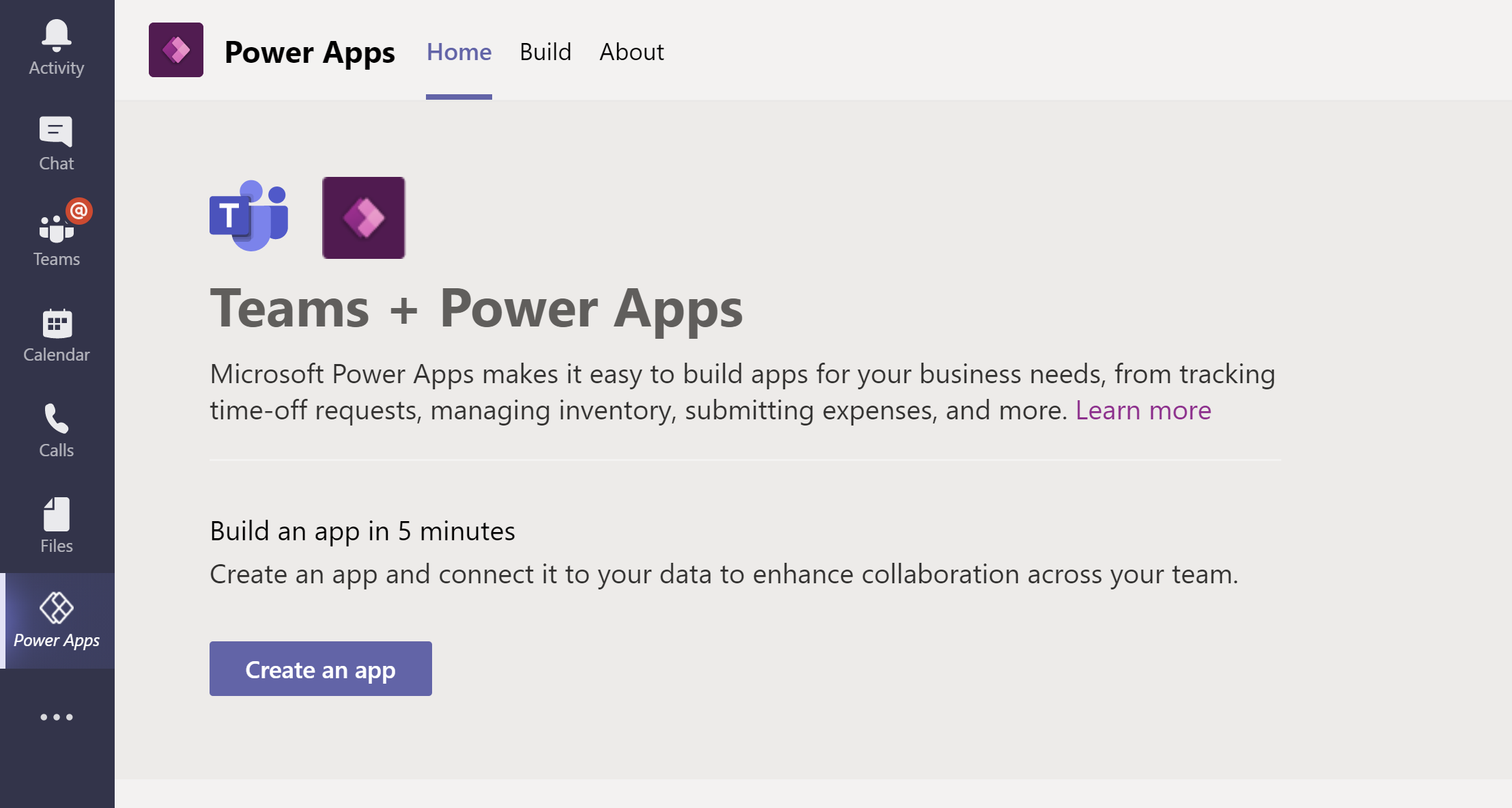
Выберите вкладку Сборка, затем выберите Показать все.

Выберите Новый на панели команд, а затем выберите Таблица.
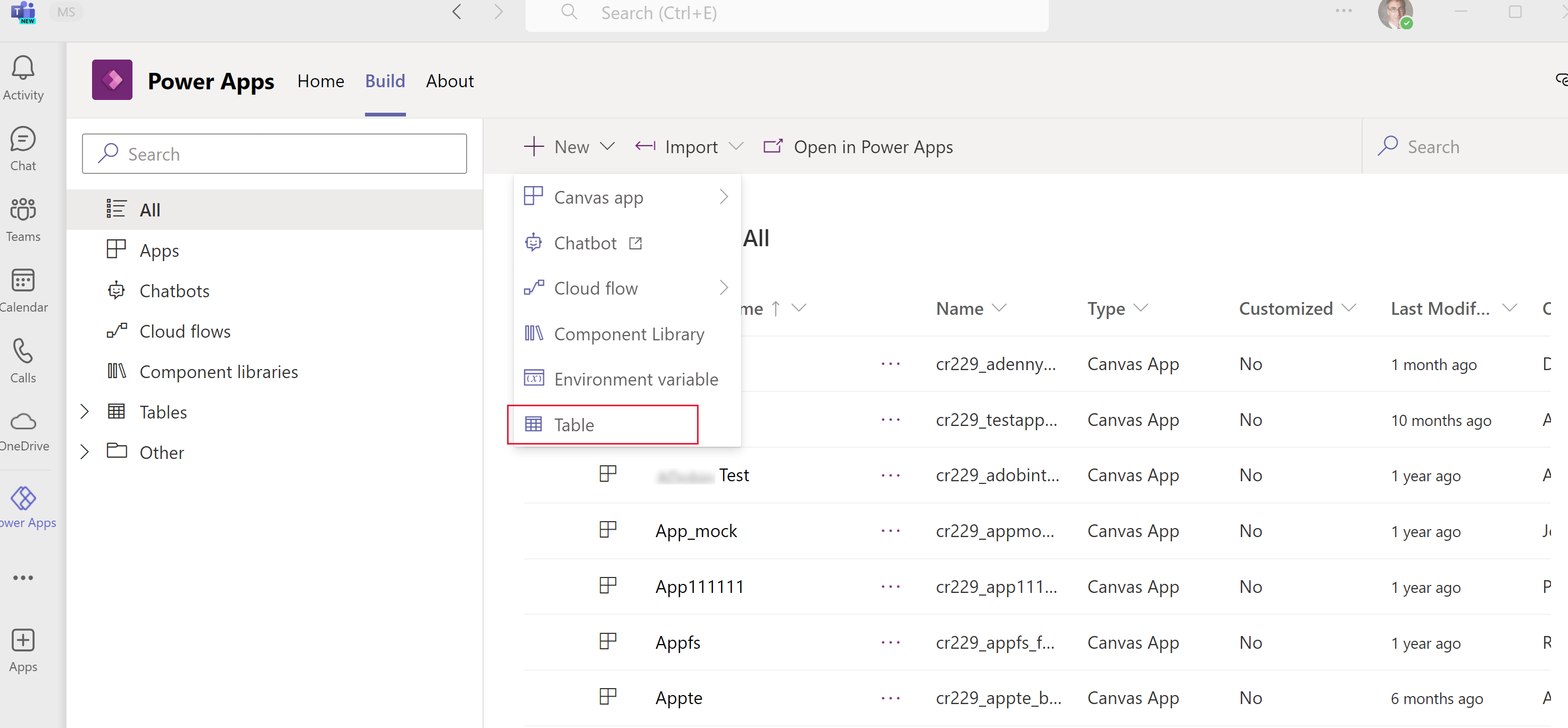
В области Новая таблица укажите следующие сведения. Обязательные столбцы отмечены звездочкой (*) рядом с меткой столбца.
Отображаемое имя: отображаемое имя таблицы. Например, Продукт.
Множественное отображаемое имя: имя, отражающее множественный вариант того, что содержится в таблице. Например, Продукты.
Имя: уникальное внутреннее имя для таблицы. В отличие от отображаемое имя, после сохранения это значение нельзя изменить.
Примечание
Каждой среде Dataverse for Teams при создании присваивается префикс, например cr628. Имя каждой таблицы и столбца, которые вы создаете, будет иметь префикс с этим значением. Это значение невозможно изменить.
Отображаемое имя (столбец основного имени): каждая таблица содержит столбец основного имени, который используется полями подстановки при установке отношений с другими таблицами. Обычно в столбце основного имени хранится имя или основное описание данных, хранящихся в сущности.
Имя (столбец основного имени): этот столбец предварительно заполняется на основе введенного вами имени столбца основного имени. Он включает префикс. Изменить его после сохранения таблицы невозможно.
Дополнительные параметры: в этой области доступны дополнительные настройки. Дополнительные сведения: Создание настраиваемой таблицы.
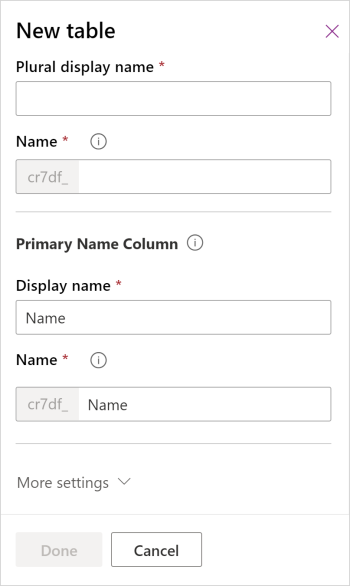
Нажмите кнопку Готово.
См. также
Изменение или удаление таблицы
Примечание
Каковы ваши предпочтения в отношении языка документации? Пройдите краткий опрос (обратите внимание, что этот опрос представлен на английском языке).
Опрос займет около семи минут. Личные данные не собираются (заявление о конфиденциальности).